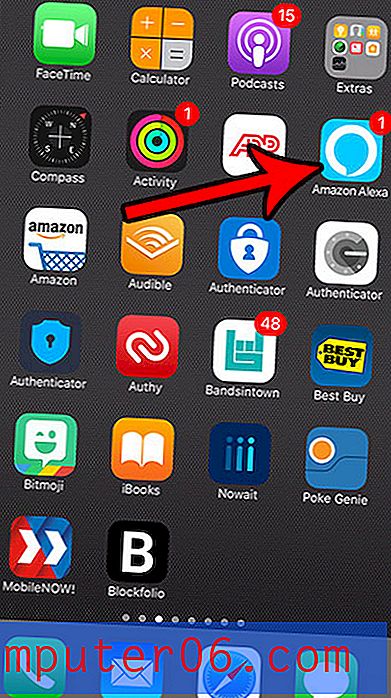Word 2013에서 텍스트를 뒤집는 방법
당신이 당신의 자신의 t 셔츠 전송을 인쇄하는 경우 Word는 좋은 프로그램입니다. 우리는 이전에 티셔츠를 만들 때 Word에서 이미지를 설정하는 것에 대해 썼지 만 텍스트와 비슷한 효과를 찾고있을 수 있습니다.
조금 까다로울 수 있으므로 창의력을 발휘해야합니다. 이 솔루션에서는 텍스트 상자를 사용하고 3D 회전을 수정합니다. 이 도구를 사용해 본 적이 없다면 텍스트 모양을 조작 할 수있어 매우 편리합니다.
Word 2013에서 텍스트를 가로 또는 세로로 뒤집는 방법
이 기사의 단계는 텍스트 상자를 사용하여 문서의 텍스트를 가로 축 또는 세로 축으로 뒤집는 방법을 보여줍니다.
1 단계 : Word 2013에서 문서를 엽니 다.
2 단계 : 창의 맨 위에있는 삽입 탭을 클릭하십시오.

3 단계 : 텍스트 상자 옵션을 클릭하십시오.
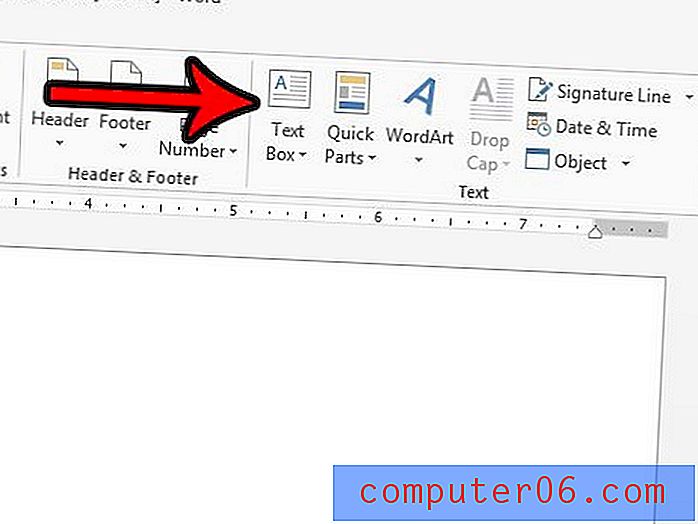
4 단계 : 간단한 텍스트 상자 옵션을 선택하십시오.
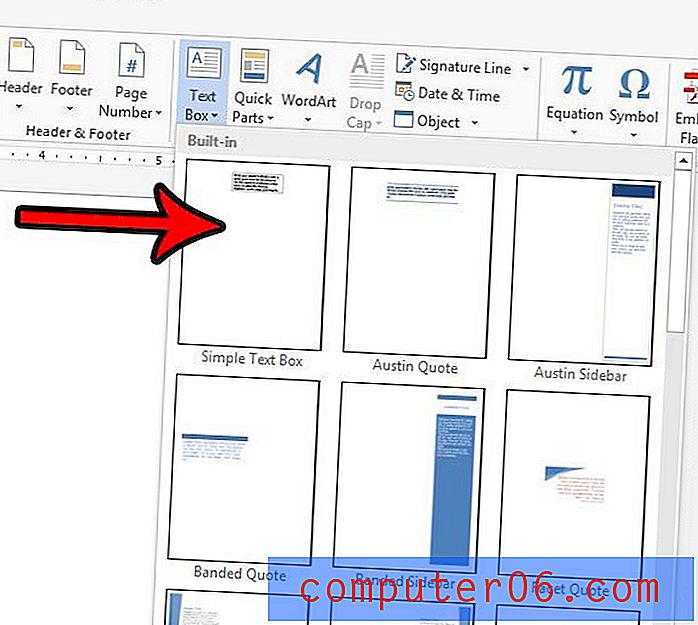
5 단계 : 자리 표시 자 텍스트를 삭제 한 다음 뒤집을 텍스트를 입력합니다.
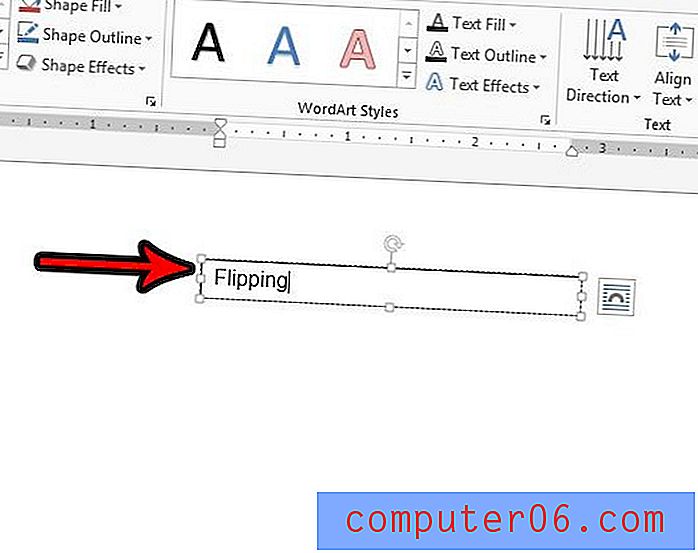
6 단계 : 텍스트 상자의 테두리 중 하나를 클릭하여 텍스트 상자 자체를 선택한 다음 텍스트 상자를 마우스 오른쪽 단추로 클릭하고 도형 형식 옵션을 선택하십시오.
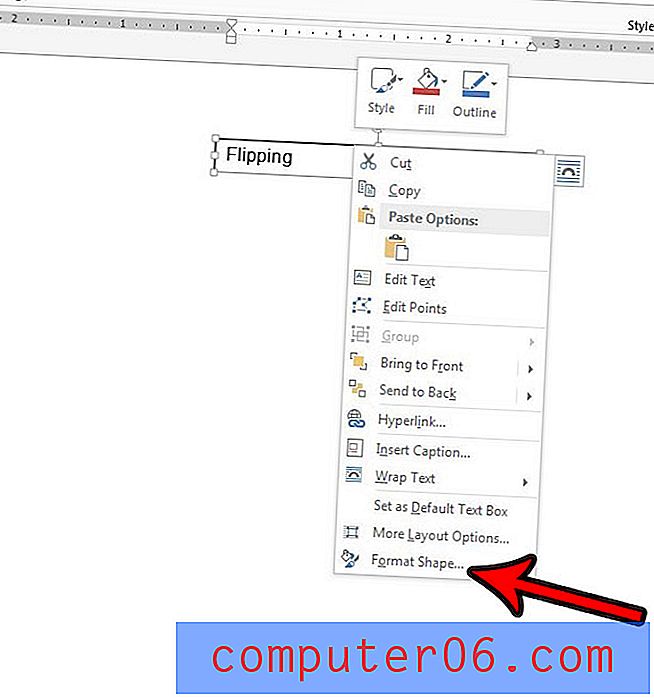
7 단계 : 도형 형식 열에서 효과 버튼을 클릭합니다.
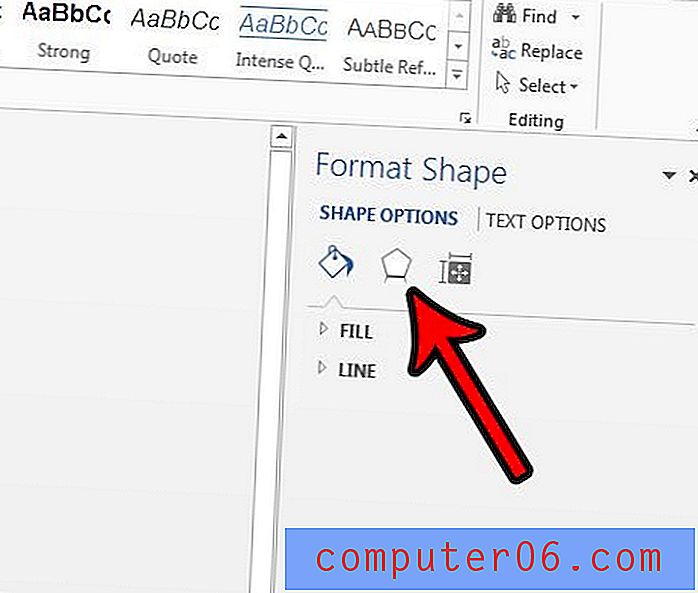
8 단계 : 3 차원 회전 옵션을 선택한 다음 원하는 효과에 따라 X 회전 필드 또는 Y 회전 필드에 180 을 입력합니다.
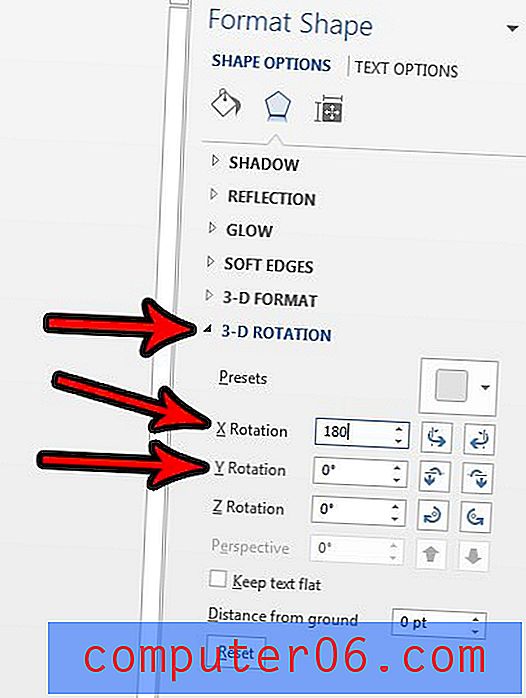
어떤 이유로 텍스트 상자의 채우기 색을 변경할 수 있습니다. 도형 형식 열에서 채우기 및 선 단추를 클릭 한 다음 채우기 없음 옵션을 클릭하여이 문제를 해결할 수 있습니다.
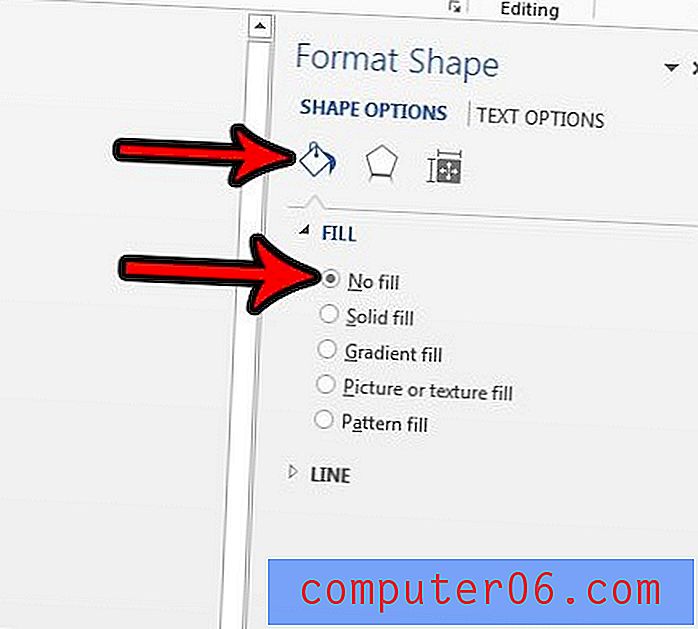
문서가 초안이며, 이것이 사실임을 분명히 밝히고 싶습니까? Word 2013에서 초안 워터 마크를 사용하는 방법을 배우고 문서 뒤에 거대하고 희미한 "초안"단어를 넣습니다.